Utilizar el control de informe de Power BI para agregar un informe (versión preliminar)
Importante
El control de informes se retirará el 31 de julio de 2024. Power BI Le recomendamos eliminar todos los controles de informes de sus aplicaciones basadas en modelos y utilizar en su lugar la incrustación del panel del sistema. Power BI Power BI Más información: Crear o editar un panel de sistema integrado Power BI
Agregue un informe de Power BI a un formulario de aplicación basada en modelo utilizando el control del informe de Power BI. Esto desbloquea la capacidad de agregar datos en entre los sistemas, y adaptarlos al contexto de un solo registro.
Importante
Esta es una característica en versión preliminar. Más información: Administración de aplicaciones y aplicaciones basadas en modelo
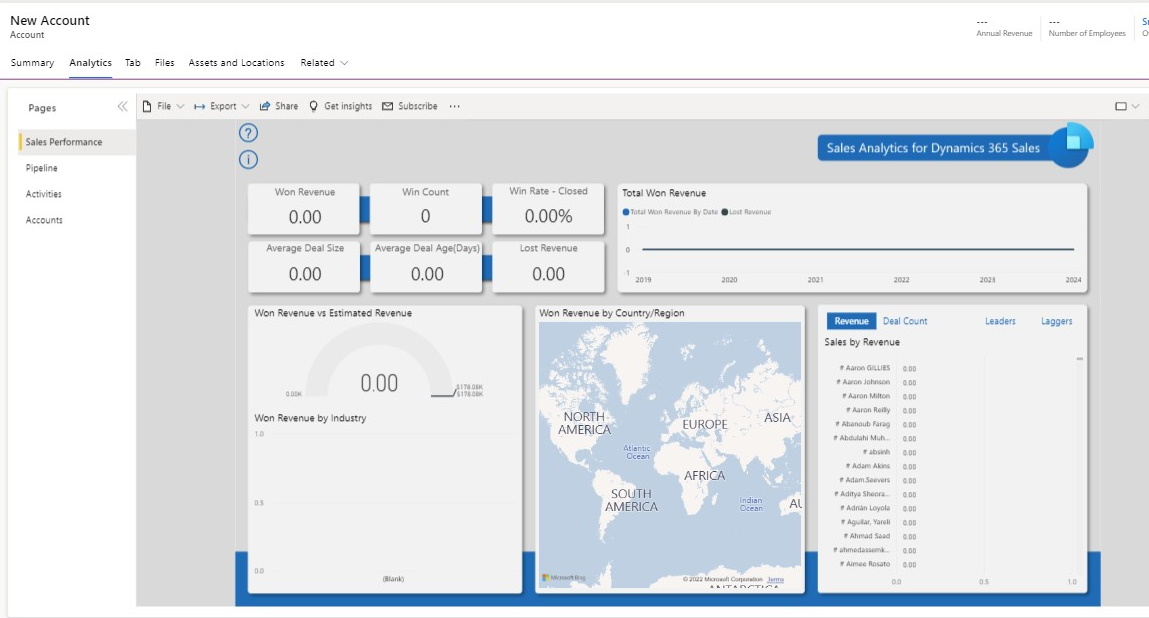
Requisitos previos
- Los entornos de Microsoft Dataverse deben tener una solución de Extensiones de Power BI instalada. Más información: Instalar una aplicación en la vista de entorno
- El control de informe de Power BI solo funciona con los tipos de formulario principal.
Agregar y configurar el control de Power BI en un formulario
- En el diseñador de formularios, seleccione Componentes en el panel de navegación izquierdo, expanda Power BI y, a continuación, seleccione Informe de Power BI.
- Seleccione una de las propiedades siguientes:
- Informe. Seleccione el informe de Power BI que desee que se muestre en el formulario. Más información: Crear informe Power BI y componentes de conjuntos de datos.
- Mostrar panel de filtros. Cuando es Verdadero, muestra el panel de filtros en el informe de Power BI.
- Expandir panel de filtros de forma predeterminada. Cuando es Verdadero, expande el panel de filtros de manera predeterminada.
- Guardar actualizaciones de filtro. Cuando sea Verdadero y alguien abandone el informe, el filtro se guardará y se volverá a aplicar cuando la persona regrese.
- Mostrar barra de acciones. Cuando es Verdadero, muestra la barra de acciones del informe que contiene comandos como Archivo, Exportar y Compartir.
- Mostrar barra de marcadores. Cuando es Verdadero, muestra la barra de marcadores del informe.
- Mostrar navegación por páginas. Cuando es Verdadero, muestra la navegación por páginas del informe.
- Posición de navegación de páginas. Cuando es Verdadero determina en qué posición, izquierda o inferior, se mostrará la navegación de la página.
- Fondo. Configure el fondo para que sea el fondo blanco predeterminado o seleccione Transparente.
- Cadena de filtro JSON. La cadena de filtro JSON aplicada en el informe de Power BI para el filtrado contextual. Más información: Insertar con filtrado contextual
- Mostrar el componente en. De forma predeterminada, todos los tipos de aplicaciones cliente Web, Teléfono y Tableta están habilitados para mostrar el formulario. Borre los tipos de clientes en los que no desea que aparezca el informe de Power BI.
- Seleccione Listo.
- Debe Guardar y, a continuación, Publicar el formulario.
Pasos siguientes
Informe de Power BI en las aplicaciones basadas en modelo y Dataverse